Ответы на популярные вопросы
Если я подключаю к Mi Fit часы через беспроводную сеть и одновременно у меня подключены к телефону Вluetooth-наушники, их нужно отключать? Это действие не является обязательным, так как устройства вполне способны работать параллельно.Зачем для подключения к Samsung Health нужен Google Fit?Health Sync синхронизируется с обеими этими программами в любую сторону. Поэтому пользователь может выбрать понравившийся вариант.
На подключение смарт-часов к телефону потребуется потратить не более 7 минут. Самое главное – разобраться во всех нюансах еще до начала синхронизации, так как при столкновении с ними уже в процессе нее пользователи нередко начинают паниковать и «тыкать куда попало».
На самом же деле любая возникшая проблема решаема и не стоит спешить – если подключить гаджеты друг к другу позже на 10 минут, их работа от этого не ухудшится поэтому потратить время на ознакомление с инструкциями все же имеет смысл.
Как подключить Amazfit Bip Lite к телефону?
Чтобы подключить гаджет к телефону, нужно установить мобильное приложение. Amazfit Bip Lite работают с несколькими приложениями: Mi Fit и Zepp (ранее Amazfit). Производитель рекомендует приложение Mi Fit, хотя, лично мне, больше нравится Zepp.
Оба приложения абсолютно бесплатные и доступны как для ANDROID, так и для iOS.
Скачать Mi Fit можно считав QR-код из руководства пользователя, по названию в магазинах приложений Play Market и App Store или по ссылкам ниже:
Mi Fit для ANDROID: https://play.google.com/store/apps/details?id=com.xiaomi.hm.health
Mi Fit для iOS: https://apps.apple.com/de/app/mi-fit/id938688461
Приложение Zepp доступно по ссылкам ниже:
Zepp для ANDROID: https://play.google.com/store/apps/details?id=com.huami.watch.hmwatchmanager
Zepp для iOS: https://apps.apple.com/it/app/amazfit-watch/id1127269366
- Скачиваем, устанавливаем и запускаем приложение Mi Fit на смартфоне.
2. Включаем на смартфоне Wi-Fi, Bluetooth и GPS.
3. Авторизуемся в приложении. Авторизоваться в Mi Fit можно несколькими способами:
- Через учетную запись Mi Fit;
- Через Mi аккаунт;
- Через WeChat;
- Через профиль в Facebook;
- Через аккаунт Google;
- С помощью Apple ID.
Если ни одного из этих аккаунтов нет, жмем «Создать аккаунт» и, следуя подсказкам регистрируемся. Подробно процесс регистрации Mi-аккаунта мы рассматривали в инструкции к Mi Fit, поэтому останавливать на нем не будем. Похожим образом происходит авторизация в приложении Zepp.
После авторизации в приложении переходим к сопряжению смарт-часов и смартфону. Для этого можно нажать «+» в правом верхнем углу главного экрана или уведомление о том, что нет подключенных устройств внизу.
Также можно перейти во вкладку «Профиль» и нажать «Добавить устройство».
В открывшемся окне выбираем «Часы» и соглашаемся на сбор и обработку информации.
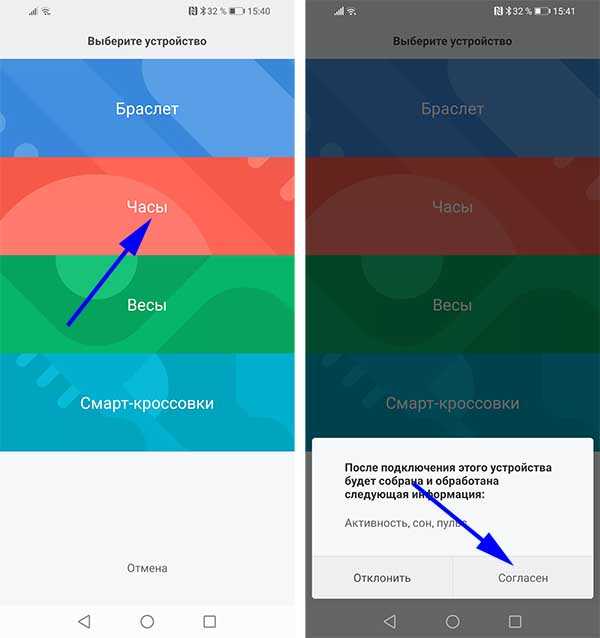
Далее выбираем «Amazfit Bip/Bip Lite» и выбираем часы из списка найденных устройств.
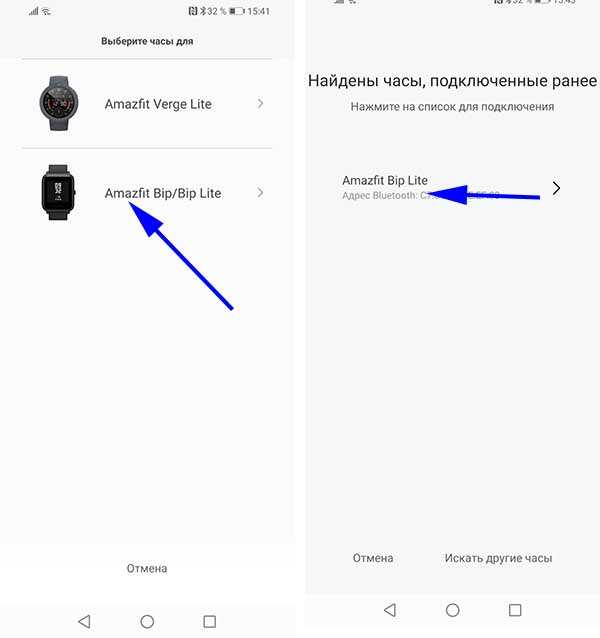
После вибрации останется подтвердить подключение нажатием значка не экране часов.
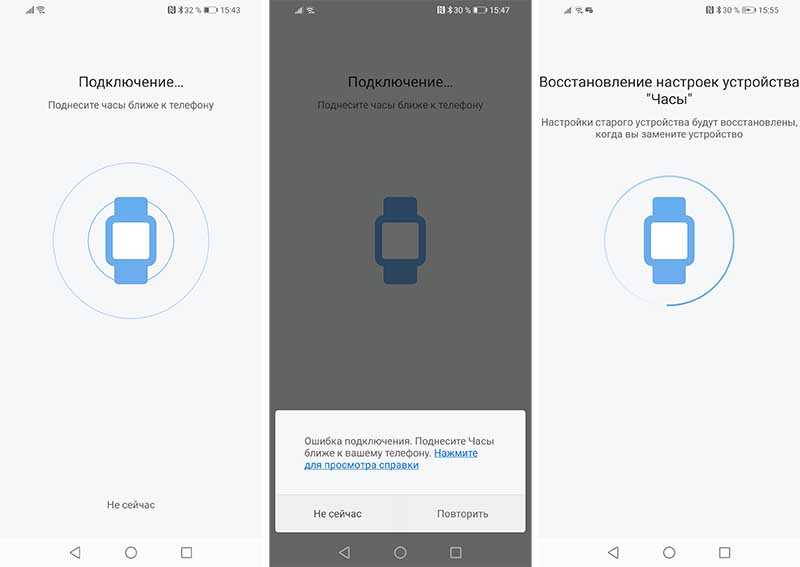
В некоторых случаях на этапе сопряжения может возникнуть «Ошибка подключения».
В этом случае нужно:
- Проверить, включен ли Wi-Fi, Bluetooth и GPS;
- Попробовать перезапустить Bluetooth;
- Перезагрузить смартфон.
После успешного подключения информация о часах появится в списке «Мои Устройства». После этого можно переходить к настройкам часов.
Виды зависаний
Хоть устройство подтормаживает и зависает довольно редко, существует несколько основных вариантов. Наиболее «популярными» являются следующие ситуации:
- Завис экран. При этом может работать подсветка, реагируя на нажатие физической кнопки часов. Сенсор экрана нормально отзывается на касания. Но вот на свайпы часы не реагируют, либо реагируют со значительным торможением. Также может глючить сама картинка.
- Зависли часы целиком. Устройство не реагирует на действия владельца.
- Отказ во время перезагрузки. На дисплее при этом отображается стартовая картинка и с девайсом ничего не получается сделать.
- Девайс завис при обновления прошивки. Наиболее опасный вариант, такие ошибки чреваты негативными последствиями.
Существуют и другие «разновидности» глюков, однако они не так серьезны и устраняются похожим образом.
Прочие функции
Главные настройки остались позади, но на этом функционал устройства не заканчивается. Осталось познакомиться с ними поближе, чтобы овладеть Бипом на 100%.
Компас
При первом запуске компаса система предложит настроить точность. Калибруется он стандартно – нужно поводить часы по «восьмерке», как в инструкции на картинке. После этого все заработает – часы укажут направление на север и азимут.
![]()
По свайпу влево появится вкладка с текущими координатами, высотой над уровнем моря и атмосферным давлением. Последнее определяется почти моментально, но координаты и высота высчитываются только после синхронизации с навигационным спутником.
Таймер
Секундомер отсчитывает время с возможностью круговых измерений. Обратный отсчет работает просто – задаем время (до 99 минут и 99 секунд) и нажимаем кнопку запуска. При необходимости замер ставится на паузу.
![]()
![]()
Пульс
Измеряется автоматически после перехода на вкладку «Статус». Процесс длится около 15 секунд. В приложении можно включить автоматический замер пульса по заданным промежуткам времени.
Напоминания
Часы могут напоминать о важных событиях, которые будут приходить в указанное время. Устройство провибрирует и отобразит текст напоминания. Настраиваются все во вкладке «События»:

Тренировка
Здесь запускается самый энергозатратный режим с подключением GPS. Для начала выбираем один из типов тренировки: бег, ходьба, велосипед или беговая дорожка.
![]()
GPS задействован в первых трех режимах. При активации тренировки ждем поиска спутников, после синхронизации Bip завибрируют. Физическую активность можно начать и не дожидаясь завершения поиска. В таком случае проделанный путь будет отображен на карте не с момента старта.
Тренировку можно поставить на паузу в любой момент. В процессе тренировки вся статистика отображается на экране: скорость, пройденный путь, шаги и сердцебиение.
Отдельного внимания заслуживают уведомления о темпе, расстоянии и пульсе. Например, Амазфит Бип может вибрировать каждый километр, при достижении определенного значения пульса или темпа. Это позволит корректировать продолжительность и формат физической активности. Все необходимое размещено в разделе «Спортивные настройки.
![]()
По окончанию тренировки результаты сохраняются. При этом после синхронизации на смартфоне можно изучить данные, включая весь зафиксированный путь, нанесенный на карту. Результаты доступны и на самом устройстве в «Истории записей»:
![]()
Выводы
Для полноценного пользования часами Amazfit Bip понадобится немного времени на настройку. Не забудьте дать приложению все необходимые разрешения, чтобы гаджет смог отображать имя абонента при звонке, входящие сообщения и оповещения из соцсетей или приложений.
Первый запуск Амазфит Бип
Для первичной настройки нужно скачать и установить на смартфон стандартное приложение Сяоми Mi Fit. Оно разработано для Айфона и Андроид смартфонов. После установки нужно зарегистрироваться и авторизоваться.
Теперь включаем сами часы. Для этого зажимаем физическую кнопку на несколько секунд. Девайс включится, и на дисплее отобразится иконка с подсказкой – нужно связать смартфон с часами. В приложении Mi Fit добавляем новое устройство, выбрав Amazfit Bip. Как только девайсы установят связь, появится соответствующая иконка. Подтверждаем соединение тапом по зеленой галочке. Пара будет создана, и гаджет начнет обновление прошивки.
Помимо самой прошивки, обновится ПО встроенного GPS, а после этого загрузятся данные AGPS – текущее местоположение спутников на орбите. Эта информация позволяет устройству быстрее искать их и определять местоположение. Апдейт занимает какое-то время, необходимо терпеливо дождаться полной передачи всех данных.
Обратите внимание! Перед прошивкой на телефоне желательно включить режим полета. Это позволит избежать внезапных звонков, которые прервут процесс обновления.. После успешной синхронизации и подгрузки информации, Huami Bip начнут функционировать, и все функции станут доступны
Установленная прошивка является международной, и она официально поддерживает русский язык – никакой дополнительной русификации не потребуется. Остается только настроить девайс под себя и пользоваться им с удовольствием
После успешной синхронизации и подгрузки информации, Huami Bip начнут функционировать, и все функции станут доступны. Установленная прошивка является международной, и она официально поддерживает русский язык – никакой дополнительной русификации не потребуется. Остается только настроить девайс под себя и пользоваться им с удовольствием.
Особенности, управление и функционал часов Xiaomi Amazfit Bip U Pro
Корпус устройства прекрасно защищен от воды (официально заявлен показатель водозащиты 5 атмосфер), за счет чего часы можно использовать в различных условиях. Разрешается ношение девайса во время дождя, мытья рук и даже купания. Единственное серьезное ограничение – в этих часах нельзя глубоко нырять. Для полноценного погружения на глубину (например, с аквалангом) показателя влагозащиты недостаточно.
Управление часами предполагает использование боковой механической кнопки и сенсорного дисплея. Для облегчения управления с помощью кнопки есть опция выбора вызываемого пункта меню. Сенсор работает отлично: четко воспринимает касания и свайпы. Переключения между меню осуществляются плавно. Лагов и зависаний нет. Навигация интуитивно понятная. Многие пользователи смогут разобраться без инструкции.
Управлять часами можно и с помощью программного обеспечения. Для получения доступа к удаленному управлению достаточно скачать фирменное приложение Zepp. С помощью этого софта можно включать все доступные опции и менять настройки – аналогично управлению через встроенный сенсор.
При ношении часов дисплей неактивен (время тоже не отображается), но если поднять руку, то экран сразу включается и показывает нужную информацию. Время включения и выключения дисплея настраиваются по усмотрению пользователя. Также функцию автоматического включения можно деактивировать. При таком раскладе дисплей надо будет включать нажатием на кнопку (вариант не самый удобный, но экономит заряд аккумулятора).
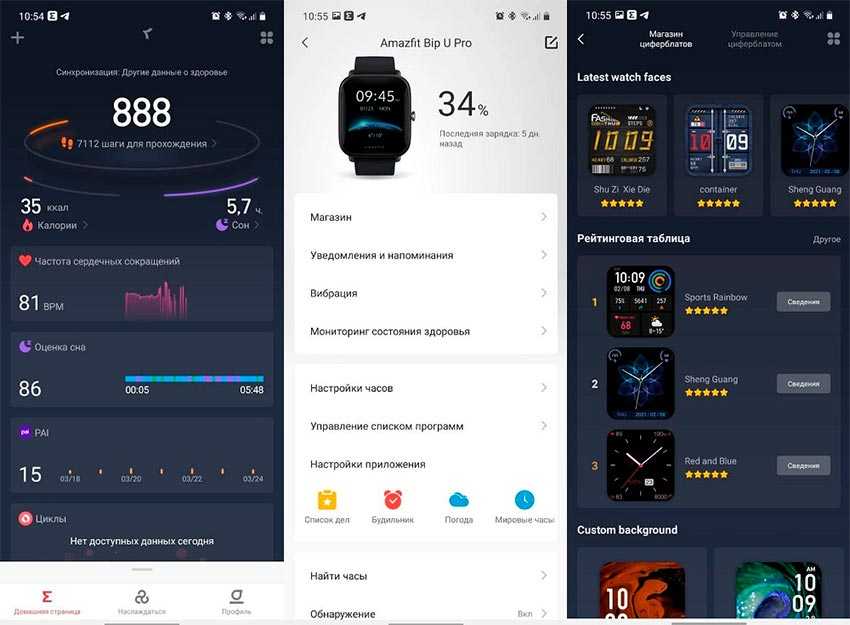
Активировать необходимые функции можно в меню часов. Там есть немало интересного:
- настройки (яркость и другие параметры);
- стандартные опции (часы, будильник, погода и т.д.);
- измерения (степень активности, пульс, насыщенности крови кислородом и т.д.)
Часы поддерживают более 60 спортивных режимов, а также массу вспомогательных опций – от подробной оценки качества сна до встроенного компаса. Наиболее значимые опции представлены в разделе с характеристиками устройства. Также присутствуют нестандартные, но важные возможности – например, эффективные упражнения для контроля дыхания и опция, позволяющая отслеживать продолжительность менструального цикла (для женщин очень актуально).
Общаться по мобильной связи через часы не получится, зато всегда можно принять либо отклонить поступающий звонок. Есть опции отображения уведомлений (хотя на дисплее часов отображается только часть текста), управления камерой и музыкой на смартфоне. Расписывать можно долго. По факту часы Amazfit Bip U Pro – действительно многофункциональная вещь, от возможностей которой не хочется отказываться.
Точность измерений относительная (все же часы – не полноценный медицинский прибор). Шаги и прочную активность часы фиксируют правильно. А вот, скажем, пульсоксиметр выдает неоднозначные показатели. Несколько последовательных замеров могут показать разные результаты. То же самое относится к измерению частоты сердцебиения. Этим грешат практически все умные часы. Потому всерьез воспринимать замеры, выполненные с помощью Amazfit Bip U Pro, обычно не стоит. Если есть проблемы со здоровьем, лучше купить отдельные приборы требуемого назначения. Они заслуживают большего доверия, чем универсальные (пусть и умные) часы.

Инструкция по использованию
Во избежание проблем перед началом использования следует изучить инструкцию пользователя.
Как включить и отключить смарт-часы
Чтобы не произошло внезапного отключения устройства во время первоначальных настроек, вначале нужно удостовериться в достаточном уровне заряда.
 Amazfit Bip — модель, предназначенная для людей, которые хотят контролировать работу своего организма.
Amazfit Bip — модель, предназначенная для людей, которые хотят контролировать работу своего организма.
Для включения девайса необходимо нажать на кнопку на правой стороне корпуса.
Смена циферблата
Для смены циферблата нужно войти в настройки, нажать «Циферблат», выбрать вариант из представленных и кликнуть «ОК».
Данные в разделе Статистика
Здесь отображаются следующие сведения:
- количество сделанных шагов;
- результаты измерения пульса;
- число пройденных километров;
- количество потраченных калорий;
- уведомление о паузах в физической активности.
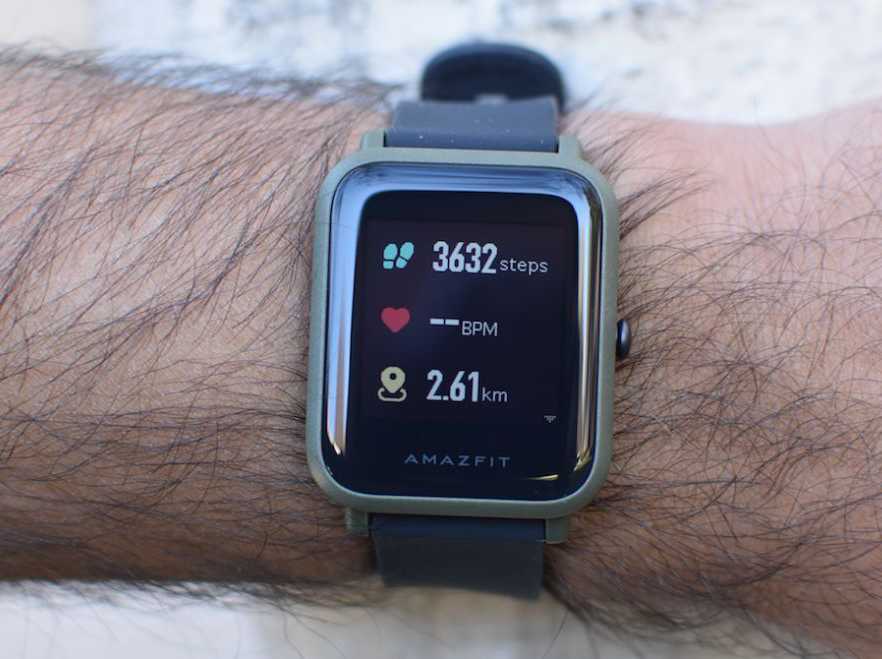 В ходе тренировок видна основная статистика и уровень пульса.
В ходе тренировок видна основная статистика и уровень пульса.
Изменение цели активности
Действовать нужно по следующему алгоритму:
- В приложении нажать на «Профиль».
- Нажать на «Цель активности» и задать свои цели, прокручивая до нужного количества шагов, кликнуть «ОК».
Также в приложении можно активировать уведомление о целях.
Смена системы мер
Следует зайти в свой профиль, нажать «Метри» для переключения между английской и метрической системами мер, затем вернуться на главную страницу для синхронизации.
Опции в настройках
Через «Настройки» изменяют циферблат, задают действия при удерживании кнопки, настраивают яркость экрана, просматривают информацию об устройстве, отключают гаджет.
Откалибровка компаса
Для этого нужно двигаться влево по дисплею, пока не появится компас, и нажать на него. После того как высветится изображение в виде восьмерки, следует перемещать устройство, как показано на картинке.
 Откалибровать компас на популярных часах Amazfit Bip не сложно.
Откалибровать компас на популярных часах Amazfit Bip не сложно.
Activity Settings
Двигаясь влево по экрану, необходимо открыть Активность > Activity Settings, кликнуть на «Спортивные настройки» и настроить такие функции, как:
- автопауза — остановка часов в момент, когда владелец в неподвижном состоянии;
- предупреждение о сердечном ритме — подача сигнала при повышении установленного лимита частоты сердцебиения;
- предупреждение о темпе — сигнал при снижении установленного темпа;
- оповещение расстояния — предупреждение о достижении заданного расстояния.
Настройка бесшумного режима
Опускаясь вниз по экрану, нужно найти и нажать на DND. Существует всего 2 опции: «Сейчас» и «Авто». При выборе первой девайс сразу прекратит отправлять любые оповещения. При второй часы не будут сигнализировать только ночью.
 Amazfit bip можно переключать в различные режимы.
Amazfit bip можно переключать в различные режимы.
Правильная зарядка
Для зарядки «умных» часов USB-разъем на конце провода, отходящего от док-станции, нужно вставить в компьютер, смартфон или Power Bank. Наручный гаджет далее поместить в станцию так, чтобы его металлические контакты оказались на одном уровне с желтыми контактами зарядного устройства.
Проблемы при подключении к смартфону
Если телефон не видит часы, проблема может быть в неисправном смартфоне. Легкий вариант это проверить — синхронизировать часы с другим гаджетом. Если все в порядке, то можно вернуться к проблемному устройству.
Обычно проблема решается за минуту: помогает перезагрузка наручного аппарата. Если после повторного подключения ситуация не изменилась, рекомендуется сбросить данные. Для этого удаляются все программы, связанные с подключением часов, выключается аппарат. После этого снова все устанавливается.
Вторая причина, из-за которой не получается синхронизировать два устройства — слабый сигнал Bluetooth. Если телефон теряет связь с наручным аксессуаром, можно попробовать выключить и заново включить беспроводное соединение.
Как заряжать смарт-часы?

Прежде, чем перейти к подключению и настройке, необходимо убедиться, что аккумулятор заряжен. Если батарея разряжена или имеет низкий уровень зарядки, ее необходимо зарядить.
Для этого:
- Установите часы в фирменную зарядную док-станцию. Убедитесь, что корпус часов плотно прижат к станции.
- Подключите USB-кабель к разъему ноутбука или адаптера питания.
- После правильной установки и подключения на экране устройства появится индикатор зарядки.
- После завершения зарядки на экране появится уведомление «Батарея заряжена».
Производитель рекомендует заряжать батарею от источника питания с номинальным выходным напряжением 5В и выходным током более 500мА. В принципе, для зарядки можно использовать любой исправный источник питания (USB-порт или адаптер питания). Для зарядки до 100% требуется примерно 1,5 – 2 часа.
Как подключить часы Amazfit Bip к телефону
Для осуществления синхронизации купленного смарт-девайса, необходимо сперва скачать программу Mi Fit от разработчиков Xiaomi, при этом обязательный сервис доступен как в Play Market, так и App Store. Если ранее у вас отсутствовал личный аккаунт Xiaomi, то программа предложит зарегистрироваться в системе, при этом желательно воспользоваться уже существующей страничкой Facebook или Google. В дальнейшем персональный профиль можно использовать для приобретений от китайского производителя.

Далее открыв на смартфоне приложение, следует включить обнаружение смарт-часов для последующего сопряжения. Если сервис автоматически не выполнит подобные действия, то перейдите в раздел «Профиль», а затем «Устройства». Последнее будет содержать функцию добавления новых аппаратов, из списка которых необходимо кликнуть «Часы».
Дополнительно китайский производитель выпустил для устройств фирменную программу, чтобы производить грамотное управление и выставление параметров, но xiaomium.ru рекомендует задействовать Mi Fit, поскольку программисты регулярно рассылают обновления с совершенствованиями. Также взаимодействие с интерфейсом максимально простое и привлекательное. Далее следует представить внушительное многообразие опций, реализованных индивидуально под Amazfit Bip в официальном сервисе Xiaomi.
Как включить и выключить Amazfit Bip
Для приведения часов Amazfit Bip во включенное состояние, если они до этого были в выключенном, алгоритм действий заключается в одной операции. Пользователю просто нужно зажать кнопку сбоку для включения смарт часов. Так, вы сможете запустить свои часы Amazfit Bip.

Как их выключать? Здесь уже кнопка не нужна, поможет сенсорный экран и свайпы. Заходим в меню настроек часов и просто свайпаем влево до той поры, пока не дойдете до ярлыка «Выключение». Подтверждаем выбор нажатием на нужный пункт. Кстати, в этом же меню осуществляется режим запуска тренировки для спортсменов, здесь же можно запускать функцию поиска телефона, чтобы на сопряженном с часами телефоном включился громкий сигнал. Данная функция хороша, когда вы не помните, куда положили телефон.

Приложение Mi Fit
Программно часы управляются через приложение-компаньон на смартфоне. Впрочем, вдали от умного гаджета Amazfit Bip тоже способны жить как автономный и заранее настроенный будильник, шагомер, пульсометр, секундомер, таймер или компас. Как я уже упоминал выше, будильники нужно настроить заранее, сами часы позволят лишь включить или выключить их, но не изменять время.
Но по-хорошему, лучше все же со смартфоном. В качестве ПО для синхронизации и работы используется Mi Fit от Xiaomi. Вариаций приложения — вагон и тележка. Среди основных:
- оригинальное приложение из Google Play;
- версия из Mi Market с китайским языком;
- русскоязычная модификация от miui.su;
- несколько модов от комьюнити с 4pda, расширяющих функциональность.
Например, оригинальное приложение пересылает уведомление о входящем вызове на часы только спустя 3 секунды после начала звонка.
Вы сидите на совещании и телефон в кармане начинает неистово орать — у вас нет трех секунд, чтобы отбить вызов с часов. Убрать задержку можно, установив . Но тогда и обновлять приложение придется исключительно ручками, после выхода каждой новой итерации.
В каждую версию Mi Fit впаяны актуальные файлы прошивки для Amazfit Bip. Их даже можно при желании извлечь из .apk файла, открыв последний архиватором.
С точки зрения полезной функциональности, софт Mi Fit не просто рисует красивые графики по пройденному расстоянию и проспаным часам, но и дает полезные подсказки, как улучшить ситуацию. Само-собой, тут же собрана информация о всех прошедших тренировках и доступен экспорт данных в другие спортивные приложения.
Пара слов по поводу точности замеров. Датчик сердцебиения дает примерно уровень тех сенсоров, которые встроены в тренажеры в зале. Показатели отличались на 1-2 удара в минуту. Чтобы получить точные результаты браслет должен плотно прилегать к руке.
Адекватно оценить, как трекер отслеживает фазы сна я не могу, но выглядит правдоподобно. В режиме продвинутого отслеживания сна часики будут снимать показатели ЧСС каждую минуту, за что придется поплатиться временем автономной работы.
Технические характеристики
Основные показатели, которые делают эти часы особенными, можно найти в технических характеристиках. Они подробно описывают все возможности устройства, его размеры и вес. Краткий обзор Xiaomi Amazfit Bip 2018:
- Цветной сенсорный экран с качественной подсветкой.
- Его диагональ составляет 1,28 дюйма.
- Смарт-часы имеют размеры 51,3 x 25 x 6 мм.
- Устройство способно принимать SMS, e-mail письма, звонить, а также читать сообщения из Фейсбука и Твиттера.
- Ремешок изготовлен из силикона и имеет съёмный тип крепления.
- Дисплей надёжно защищён водонепроницаемым и устойчивым к небольшим механическим повреждениям стеклом.
- Вес smart-часов — 32 г.
- Устройство поддерживает ГЛОНАСС и GPS.
- Часы способны вести мониторинг физической активности, рассчитывать потраченные калории.
- Они снабжены датчиками, которые обеспечивают работу высотомера, компаса, пульсометра и акселерометра.
- Умные часы оснащены 1,4 ГГц процессором и аккумулятором на 190 мАч.
- Устройство совместимо с такими версиями операционных систем, как Android 4.4 и iOS 8.
Характеристики Amazfit Bip U Pro
|
Экран |
1,43-дюйм, ЖК-дисплей IPS, стекло 2.5D, защита от отпечатков пальцев, |
|
Связь и позиционирование |
Bluetooth 5.0 BLE, GPS |
|
Рейтинг IP |
5 АТМ |
|
Совместимость |
Android 5.0, iOS 10.0 и выше |
|
Встроенный микрофон |
Да (только для Alexa) |
|
Датчики |
Пульсоксиметр, акселерометр, гироскоп, геомагнитный датчик, сердечного ритма |
|
Отслеживание здоровья |
Измерение SpO2, мониторинг пульса, стресса, сна, женского здоровья |
|
Спортивные режимы |
Более 60 спортивных режимов: шаги, калории, бег, велоспорт, йога, плавание, танцы, катание на коньках, кикбоксинг, часы активности, беговая дорожка, свободное упражнение и др. Встроенная система оценки PAI |
|
Умные функции |
Управление музыкой, приложение, уведомления о звонках, сообщения |
|
Ремешок |
Силиконовый, шириной 20 мм, 118 мм (длинная версия), 76 мм (короткая) |
|
Аккумулятор и зарядка |
230 мАч, зарядное устройство (2-контакта POGO) |
|
Размеры и вес |
40,9×35,5×11,4 мм, 31 грамм (с ремешком) |
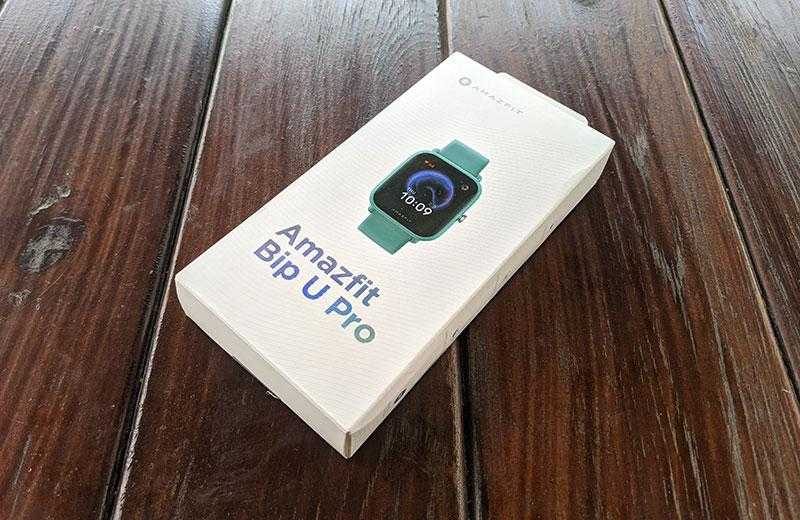
Как включить и выключить Amazfit Bip
Чтобы в ручную активировать смарт-часы, необходимо произвести единственную простую процедуру, заключающуюся в удерживании клавиши, расположенной на боковой стороне корпуса устройства. Последует запуск девайса.
Как отключить гаджет? Операция производится без использования кнопок, а только сенсорного дисплея. Необходимо перейти в раздел параметров и переходить влево до отображения команды «Выключения». Согласитесь с действием посредством выбора пункта. Дополнительно раздел располагает режимом тренировки для занимающихся спортом, а также опцией обнаружения мобильного устройства, чтобы при наличии синхронизации смартфон активировал громкий звук. Последняя опция может быть крайне необходима, когда пользователь забывает, где оставил телефон.
Недостатки часов Амазфит
Умные часы Amazfit уже долгое время в эксплуатации и у пользователей достаточно опыта, чтобы поделиться мнением о том, что с ними не так.
Среди недостатков выделяются:
- Мелкий шрифт, который не настраивается на часах. Людям с плохим зрением достаточно трудно прочитать пункты меню. Особенно на главном экране, где сконцентрировано много информации;
- Многим не понравилась толстая рамка вокруг экрана во многих моделях;
Рамка вокруг экрана Amazfit
- Будильник настраивается через приложение на смартфоне (не во всех версиях).
В целом отзывы о часах Amazfit хорошие, хотя при подключении к мобильному телефону возникают некоторые неполадки. Но вы сможете решить их достаточно быстро, ознакомившись с рекомендациями в статье.





























